Una dirección MAC, o una dirección de control de acceso a medios, es un identificador único que se asigna a la interfaz de red de una máquina. En su Mac, este es el identificador de hardware único para la tarjeta WiFi o Ethernet que contiene. Cada dispositivo tiene una dirección MAC única, porque si más de un dispositivo en la misma red tiene la misma dirección MAC, la red no podrá distinguir entre los dos dispositivos, causando bastantes problemas..
Dado que la dirección MAC es permanente y está vinculada al hardware, se utiliza con mayor frecuencia para evitar que un dispositivo en particular acceda a la red. Por ejemplo, en el WiFi de su hogar, puede configurar fácilmente su enrutador para permitir que solo se conecte una lista específica de direcciones MAC, por lo que incluso si alguien tiene su contraseña de WiFi, pero no se agrega a la lista de direcciones aceptadas, ganará No podrá conectarse a su red. Esa es una situación en la que le gustaría cambiar la dirección MAC de su Mac. Entonces, si está tratando de sortear un enrutador que ha bloqueado la dirección MAC de su Mac, aquí se explica cómo cambiar la dirección MAC en Mac:
Nota: Cambié mi dirección MAC en una MacBook Air con macOS Sierra 10.12.4. El método también debería ser similar en otras versiones de macOS.
Encuentre su dirección MAC actual
Lo primero que debe hacer es averiguar la dirección MAC actual de su Mac. Puede hacerlo siguiendo los pasos que se indican a continuación:
- Ir Preferencias del sistema -> Red.
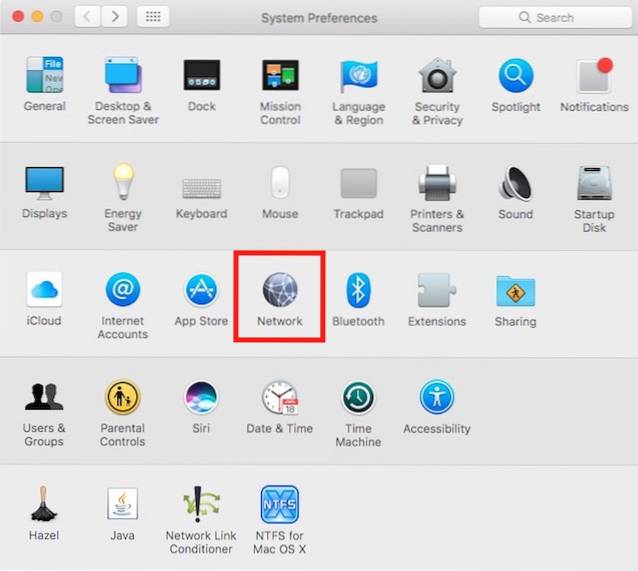
- Aquí, haga clic en "Avanzado"
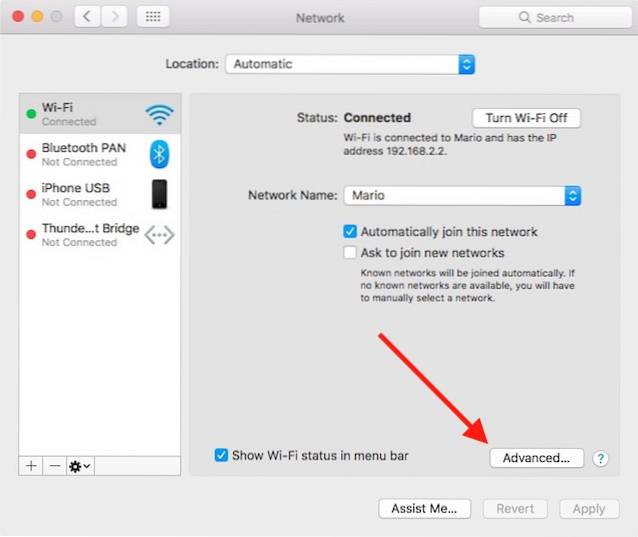
- Cambie a la "Hardware" pestaña, y podrá ver la dirección MAC de su Mac. Anote esto en algún lugar, en caso de que necesite volver a usarlo..
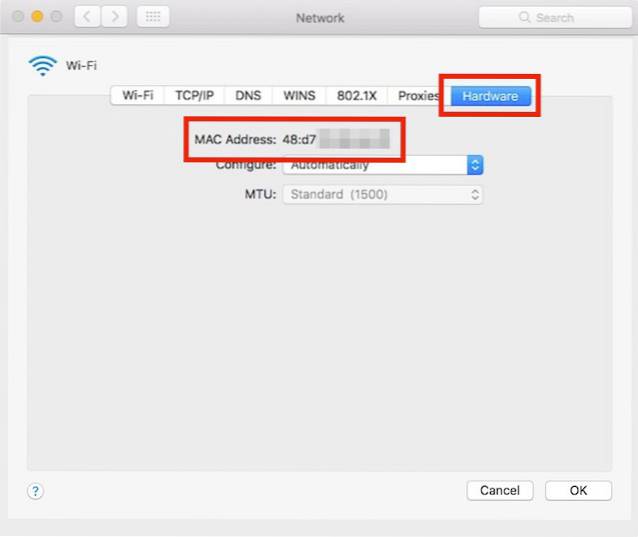
Cambiar la dirección MAC en macOS
Para cambiar la dirección MAC en su Mac, tendrá que usar la Terminal. Los comandos son simples y puede seguir los pasos que se indican a continuación:
- Mantenga presionada la tecla "opción", y haga clic en el icono de WiFi en la barra de menú. Podrás ver el "Nombre de la interfaz" allí. En mi caso es "En0".
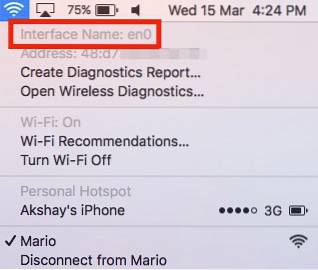
- Inicie la Terminal y escriba el siguiente comando:
openssl rand -hex 6 | sed 's / \ (… \) / \ 1: / g; s /.$// '
Esto le dará un nuevo número hexadecimal aleatorio que puede usar como dirección MAC
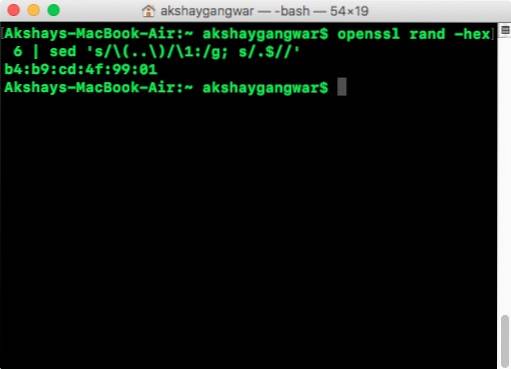
- Desconéctese de su red WiFi, manteniendo pulsado "opción" y haciendo clic en el icono de WiFi en la barra de menú, y haciendo clic en "desconectar" bajo tu nombre de WiFi.
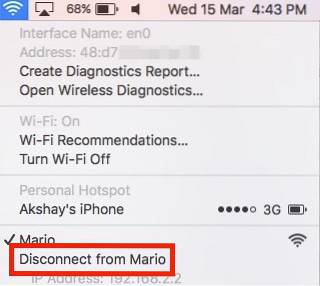
- Ahora, escriba "sudo ifconfig en0 ether
".
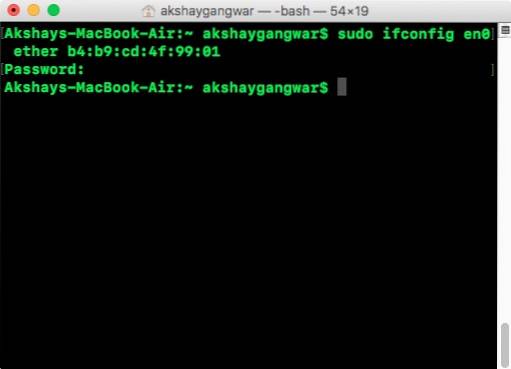
- Ahora habrá cambiado con éxito su dirección MAC en Mac.
Puede volver a conectarse a su red WiFi y verificar su dirección MAC nuevamente para verificar que haya cambiado.
VEA TAMBIÉN: Cómo restablecer y vaciar la caché de DNS en macOS Sierra
Cambie fácilmente la dirección MAC en Mac
Puede usar este método para cambiar fácilmente la dirección MAC de su Mac y sortear cualquier enrutador que lo esté bloqueando con su dirección MAC. Tenga en cuenta que si el enrutador está utilizando una lista blanca de direcciones MAC, en lugar de bloquear direcciones MAC particulares, no podrá unirse a la red WiFi, aunque su dirección MAC haya cambiado. Cambiar las direcciones MAC en su Mac no es una tarea muy difícil, incluso si lo parece. Entonces, si ha querido falsificar su dirección MAC, continúe y pruebe este método. Además, hágame saber cómo le funcionó, y si conoce otros métodos para cambiar la dirección MAC en Mac, hágamelo saber en la sección de comentarios a continuación.
 Gadgetshowto
Gadgetshowto



